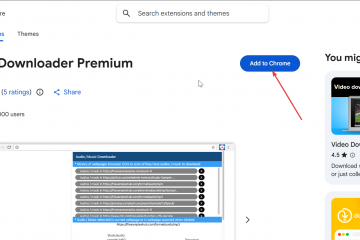Logitech G920 gir racingspillene dine mer kontroll og realisme, men å få den til å kjøre riktig på Windows krever noen få trinn. De fleste problemer kommer fra manglende drivere, løse kabler eller feil innstillinger i spillet. Denne veiledningen viser deg hvordan du kobler til hjulet, installerer Logitech G Hub, kalibrerer alt og løser vanlige problemer.
Men før du begynner, sørg for at du har hjulet, pedalene, strømadapteren og en ledig USB-port. Dette unngår forsinkelser under installasjonen.
Trinn 1: Koble til Logitech G920-maskinvaren
Plasser hjulet på et solid skrivebord eller racingstativ. Stram klemmene til hjulet ikke lenger skifter. Bolting den til en rigg gir den beste stabiliteten.
Deretter kobler du pedalkabelen til porten på akselavstanden. Koble til strømadapteren slik at hjulet kan utføre force feedback og selvkalibrering.
Nå kobler du USB-kabelen til PC-en. Bruk en direkte USB-port på datamaskinen. Unngå USB-huber fordi de kan avbryte kalibrering eller forårsake frakoblinger.
Trinn 2: Installer Logitech G Hub på Windows
Gå til det offisielle nettstedet for å laste ned Logitech G Hub-installasjonsprogrammet. Deretter dobbeltklikker du på den nedlastede filen og følger instruksjonene på skjermen for å fullføre installasjonen. Dette gir deg grensesnittet som trengs for å administrere styringsrekkevidde, knappebindinger og fastvare.
Etter at installasjonen er fullført, må du åpne et hvilket som helst tilgjengelig 0 Racing-hjul og G2-oppdateringshjulet. Test nå pedalene, rattrotasjonen og ansiktsknappene. Riktig kalibrering unngår dødsoner og ujevn styring.
Trinn 3: Konfigurer G920 i Windows
Åpne systemets enhetsliste og bekreft at G920 vises som en gjenkjent kontroller. Hvis ikke, start G Hub på nytt og koble til USB-kabelen igjen. Når alt vises som det skal, vri hjulet til venstre og høyre, trykk på hver pedal og prøv hver knapp. Alle bevegelser skal reagere jevnt uten hopp.
Tips: Deaktiver strømstyring for USB-porten i Enhetsbehandling. Dette forhindrer at hjulet mister krafttilbakemeldinger etter lange spilløkter.
4. Sett opp G920 i PC-racingspill
Åpne spillets kontrollermeny og velg Logitech G920 som inndataenhet. Dette stopper spillet fra å bruke generiske styrekontroller.
Deretter endrer du rotasjonsvinkelen for å matche kjørestilen din. Mange sim-racere foretrekker 540–900 grader, mens arkadespill drar nytte av lavere vinkler.
Til slutt, juster innstillingene for force feedback. Start med standardverdier, og juster deretter forsterkning og følsomhet for å unngå klipping. Riktig tilbakemelding forbedrer kontrollen og reduserer hjulbelastningen.
Tips: Spill som Forza, Assetto Corsa og American Truck Simulator reagerer godt på balansert tilbakemelding og middels rotasjonsvinkler. Bruk forhåndsinnstillinger eller kopier anbefalte verdier.
Løs vanlige Logitech G920-oppsettproblemer
Hjulet ble ikke oppdaget: Prøv en annen USB-port, start G Hub på nytt eller installer driveren på nytt. Motstridende kontroller kan også blokkere deteksjon. Pedalene registreres ikke: Kalibrer pedalene på nytt i G Hub. Sjekk pedalkabelen hvis ingen innganger vises under testing. Svak eller ingen force feedback: Bekreft at G Hub har kontroll over hjulet, og force feedback er aktivert i spillet. Oppdatering av fastvare gjenoppretter ofte full krafttilbakemelding. Hjulet spinner eller kalibrerer feil: Koble fra USB-kabelen, koble til strømmen igjen og vent på en full kalibreringssyklus. Feiljustering forsvinner vanligvis etter en tilbakestilling.
Tips for bedre G920-ytelse
Legg til en sklisikker matte under pedalene Sikre kablene vekk fra bevegelige deler Hold fastvaren oppdatert
Vanlige spørsmål
Fungerer G920 med de fleste PC-racingspill? Ja, de fleste moderne racing-titler støtter hjulet, spesielt spill som bruker standard-API-en i USB-kontroller.>
med G920? Direkte hovedkort-USB-porter gir den beste stabiliteten fordi huber kan avbryte strømforsyningen.
Hvorfor trekker hjulet mitt til den ene siden? Rekalibrering i G Hub løser vanligvis dette, spesielt etter en oppdatering eller uventet nedleggelse.
Støtter G920-girene ja, kan du koble til separate gearskiftere? girskifter uten ekstra drivere.
Sammendrag
Koble til hjul, pedaler og strøm. Installer Logitech G Hub på Windows. Oppdater fastvare og kalibrer innganger. Bekreft gjenkjenning i Windows-kontrollerinnstillingene. Bruk riktige hjul og tilbakemeldingsinnstillinger i spillet.
Konklusjon
Et riktig oppsett sikrer at Logitech G920 leverer jevn styring, pålitelig pedalinngang og sterk krafttilbakemelding i favorittracingspillene dine. Bruk noen minutter på å sikre maskinvaren, installere G Hub og bruke justerte innstillinger i Windows og spillene dine. Når alt går riktig, tilbyr G920 en presis og oppslukende kjøreopplevelse som fungerer godt på tvers av de fleste PC-racing-titler.